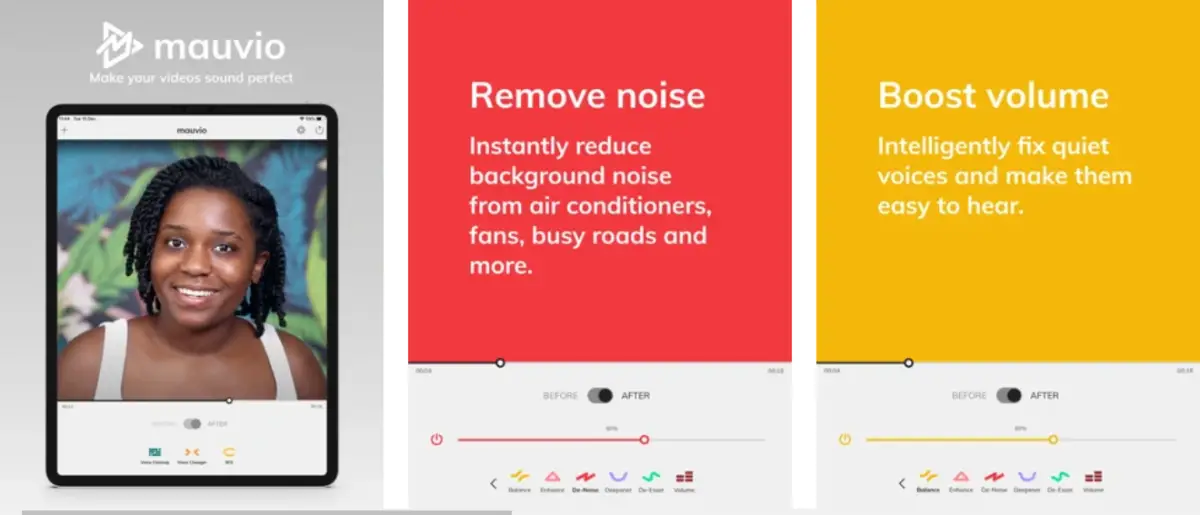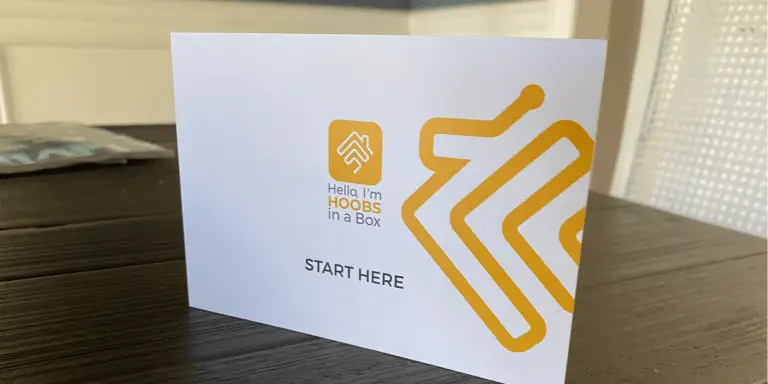Cómo eliminar el ruido de fondo de la grabación de voz en iPhone
¿El audio grabado en su iPhone tiene mucho ruido de fondo y eco? Bueno, eliminar el ruido y limpiar el sonido puede ser un proceso tedioso. Sin embargo, lo mismo se vuelve fácil con la aplicación Voice Memos preinstalada. Si, ahora puedes eliminar el ruido de fondo de las grabaciones de voz en iPhone en un clic con grabación mejorada en iOS 14. Aquí se explica cómo.
Relacionado: cómo eliminar el parpadeo de la luz mientras se graba un video en el iPhone
Elimina el ruido de fondo y el eco de la grabación de voz del iPhone.
Apple introdujo la función de grabación mejorada en la aplicación Voice Memos en iOS 14 y iPad OS 14. Por lo tanto, si ha grabado contenido de audio con la grabadora de sonido incorporada en su iPhone, es decir, desde la aplicación Voice Memos, puede eliminar fácilmente el fondo. ruido y eco con unos simples clics.
Todo lo que necesita asegurarse es que está utilizando el último iOS 14 o iPad OS 14 en su iPhone / iPad. De lo contrario, vaya a Configuración> General> Actualización de software y actualice su iPhone a la última versión. Cuando haya terminado, puede seguir los pasos a continuación para eliminar el ruido de fondo de la grabación de voz del iPhone.
Pasos para mejorar la grabación de voz en notas de voz en iOS 14
- Abrir el Memos de voz aplicación en tu iPhone. ¿No lo encuentras? Búscalo en la biblioteca de aplicaciones.
- Deslice el dedo hacia la izquierda en el registro que desea editar.
- Haga clic en los tres puntos para abrir el menú.
- Ahora seleccione Editar grabación de las opciones disponibles.
- En la pantalla de edición, haga clic en el mejorar (con forma de varita mágica) en la parte superior izquierda.
- Ahora puede escuchar la grabación para notar la diferencia a medida que el efecto se aplica en tiempo real.
- Luego haga clic Terminado abajo a la derecha para guardar la grabación.
Eso es. Ahora ha eliminado con éxito el ruido de fondo y el eco del audio grabado. Probamos esta función y funciona muy bien para eliminar pequeños ruidos y silbidos en todo el clip. También elimina el eco, haciendo que el audio suene mucho más claro.
Como se indicó, la función de grabación de voz mejorada está disponible en todos los iPhone con iOS 14. Esto incluye iPhone serie 12, iPhone serie 11, iPhone XS et XS Max, iPhone XR, iPhone X, iPhone 8, iPhone 8 Plus, iPhone 7, iPhone 7 Plus, iPhone 6s, 6s iPhone Plus, iPhone SE (2020), y iPhone SE (2016).
Nota: De forma predeterminada, las notas de voz sobrescriben el archivo original cuando aplica el efecto de grabación mejorado y lo guarda. Si desea que la grabación original permanezca intacta, asegúrese de crear una copia antes de editarla.
Aplicaciones de terceros para eliminar el ruido de fondo de iOS
Hay muchas aplicaciones de terceros que facilitan la reducción del ruido de audio en iOS. Algunos de los más populares incluyen Denoise ($ 2,49), Mauvio, AudioFix, Lexis Audio Editor y más. Puede probarlos para ver si funcionan mejor para usted.
Estas aplicaciones pueden ser útiles si está usando una versión anterior de iOS o si está usando un iPhone anticuado que no recibió la actualización de iOS 14. Sin embargo, si los resultados no cumplen con sus expectativas, aún puede usar herramientas profesionales como Audacity. o Adobe Audition en la computadora para editar su audio.
Consejos para grabar mejor sonido en tu iPhone
Los siguientes consejos te ayudarán a grabar un mejor sonido desde tu iPhone, ya sea grabando podcasts, voces en off o audio para proyectos y misiones.
- abierto Configuración> Notas de voz y cámbialo Calidad de audio à Sin perdida.
- Asegúrese de que el tema que está grabando no esté lejos de su iPhone. Acérquese si puede, especialmente cuando grabe en público.
- Asegúrese de que los micrófonos no estén bloqueados con los dedos, la funda o cualquier otro accesorio. Por lo general, se encuentran en la parte inferior del teléfono y cerca de la cámara trasera.
- Preste atención al entorno en el que está grabando. Si está grabando una voz en off, intente hacerlo en una habitación cerrada y bien aislada.
- Pon tu iPhone en modo silencioso antes de comenzar a grabar. De esta forma, no estropeará la grabación con molestos sonidos de notificación y vibraciones.
- Intenta usar micrófonos externos. Mejorarán drásticamente la calidad del audio.
paquete
Esta fue una guía rápida sobre cómo eliminar el ruido de fondo y el eco del audio grabado en su iPhone. Personalmente he usado la función para algunas asignaciones de audio y funcionó perfectamente. Pruébelo y cuénteme su experiencia en los comentarios a continuación. Además, no olvide seguir los consejos para grabar mejor en su iPhone.
Además, lea Cómo obtener el modo nocturno en el iPhone SE 2020 o iPhones más antiguos